Maison >Tutoriel système >Série Windows >Tutoriel de fermeture de recherche Win11
Tutoriel de fermeture de recherche Win11
- PHPzavant
- 2024-01-11 17:18:151976parcourir
Dans le nouveau système Win11, certains utilisateurs estiment que la mise à jour de la barre des tâches n'y est pas très habituée, ils souhaitent donc désactiver la fonction de recherche de la barre des tâches pour la rendre plus concise. Mais ils ne savent pas comment la désactiver. la recherche win11, donc ce qui suit vous apporte Windows11 Venez apprendre à fermer la méthode de recherche dans la barre des tâches.
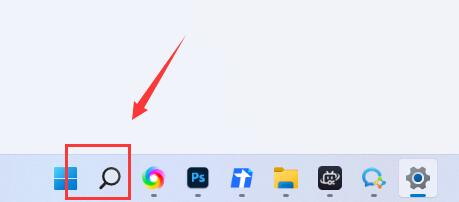
Comment désactiver la recherche dans la barre des tâches dans Windows 11 :
1 Tout d'abord, faites un clic droit sur l'espace vide de la barre des tâches ci-dessous et ouvrez "Paramètres de la barre des tâches"
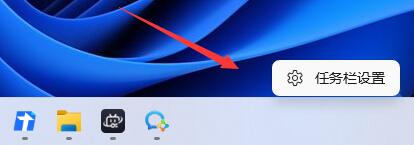
2. Recherchez l'option "sous l'élément de la barre des tâches".
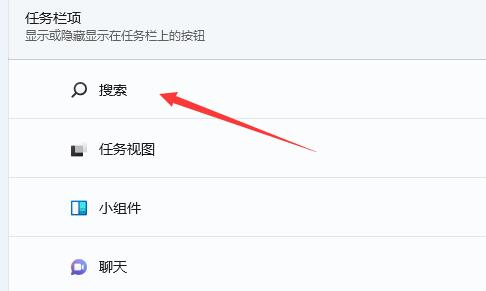
3. Cliquez sur le commutateur à l'extrême droite de la colonne de recherche et changez-le en "off"
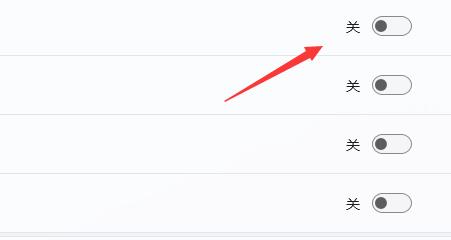
4. Après la fermeture, nous pouvons voir que la recherche dans la barre des tâches est fermée.
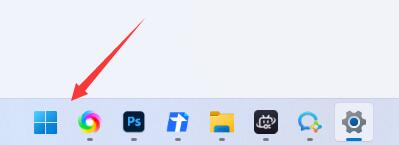
Ce qui précède est le contenu détaillé de. pour plus d'informations, suivez d'autres articles connexes sur le site Web de PHP en chinois!
Articles Liés
Voir plus- Que dois-je faire si Windows 7 est bloqué sur l'interface de démarrage ?
- Pourquoi ne puis-je pas trouver de comptes officiels sur WeChat ?
- Comment fermer le programme de démarrage automatique au démarrage
- Quelle est la commande Linux pour désactiver le pare-feu ?
- Qu'est-ce qu'un moteur de recherche Internet sur Internet ?

